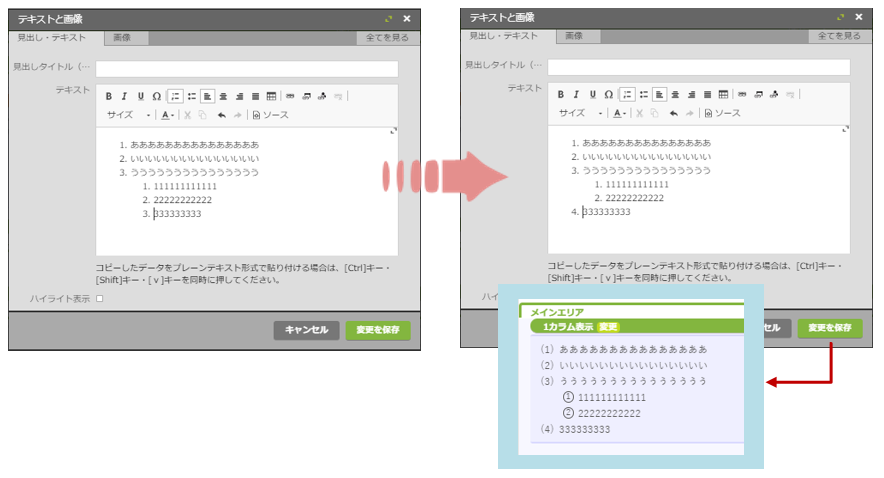箇条書きリストについては下記のとおり設定が可能です。
階層構造を増やして複数の項目(段落)を利用する際は、専用のスタイルコードが必要となります。
- 「Shift」+「Enter」 で同番号の改行が可能となります
- 「Enter」で次番号が表示されます
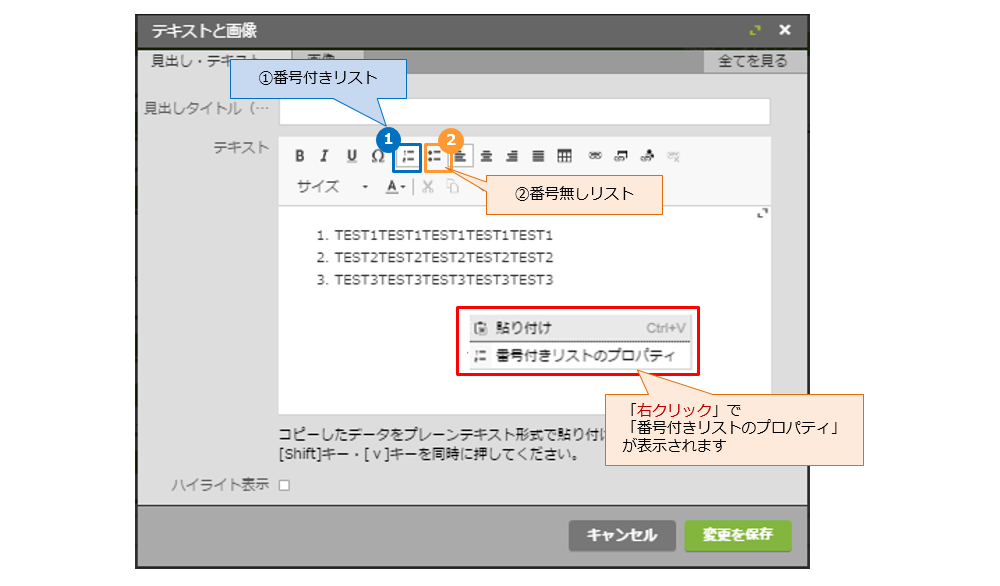
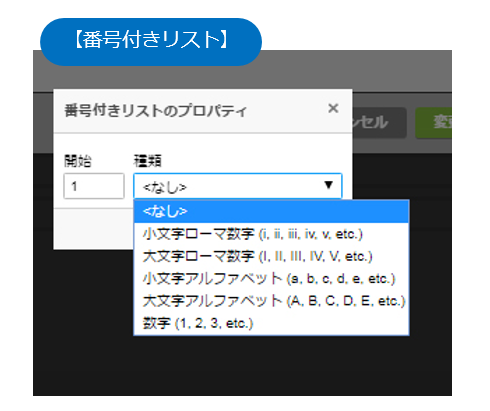
通常の箇条書きリスト以外の設定については「スタイルコード」の入力と段落設定により、下記のとおり設定が可能です。
|
【番号付きリスト】 |
|
【番号無しリスト】 |
※「番号付きリスト」のスタイルコード
|
(1)(2)(3) |
lx_cke_ol_paren1 |
|
1) 2) 3) |
lx_cke_ol_paren2 |
|
①②③ |
lx_cke_ol_circled1 |
|
※1 ※2 ※3 |
lx_cke_ol_star1 |
|
*1 *2 *3 |
lx_cke_ol_star2 |
|
★1 ★2 ★3 |
lx_cke_ol_star3 |
|
*1 *2 *3 |
lx_cke_ol_star4 |
|
[1] [2] [3] |
lx_cke_ol_square1 |
|
1] 2] 3] |
lx_cke_ol_square2 |
|
【1】【2】【3】 |
lx_cke_ol_square3 |
|
<1> <2> <3> |
lx_cke_ol_angle1 |
|
(注1) (注2) (注3) |
lx_cke_ol_note1 |
|
注1) 注2) 注3) |
lx_cke_ol_note2 |
|
注1: 注2: 注3: |
lx_cke_ol_note3 |
|
(note 1) (note 2) |
lx_cke_ol_note4 |
|
note 1: note 2: |
lx_cke_ol_note5 |
|
あいう |
lx_cke_ol_kana1 |
|
アイウ |
lx_cke_ol_kana2 |
|
いろは |
lx_cke_ol_kana3 |
|
イロハ |
lx_cke_ol_kana4 |
※「番号無しリスト」のスタイルコード
|
※ |
lx_cke_ul_star1 |
|
* |
lx_cke_ul_star2 |
|
★ |
lx_cke_ul_star3 |
|
* |
lx_cke_ul_star4 |
|
○ |
lx_cke_ul_circled1 |
|
● |
lx_cke_ul_circled2 |
|
◇ |
lx_cke_ul_diamond1 |
|
◆ |
lx_cke_ul_diamond2 |
|
- |
lx_cke_ul_dash1 |
|
(注) |
lx_cke_ul_note1 |
|
注) |
lx_cke_ul_note2 |
|
注: |
lx_cke_ul_note3 |
|
(note) |
lx_cke_ul_note4 |
|
note: |
lx_cke_ul_note5 |
- 「番号付きリスト」の補足
あいう、アイウ、いろは、イロハ以外は、他の番号付きリストでもスタイルコードを設定することにより、同様の設定が可能です。
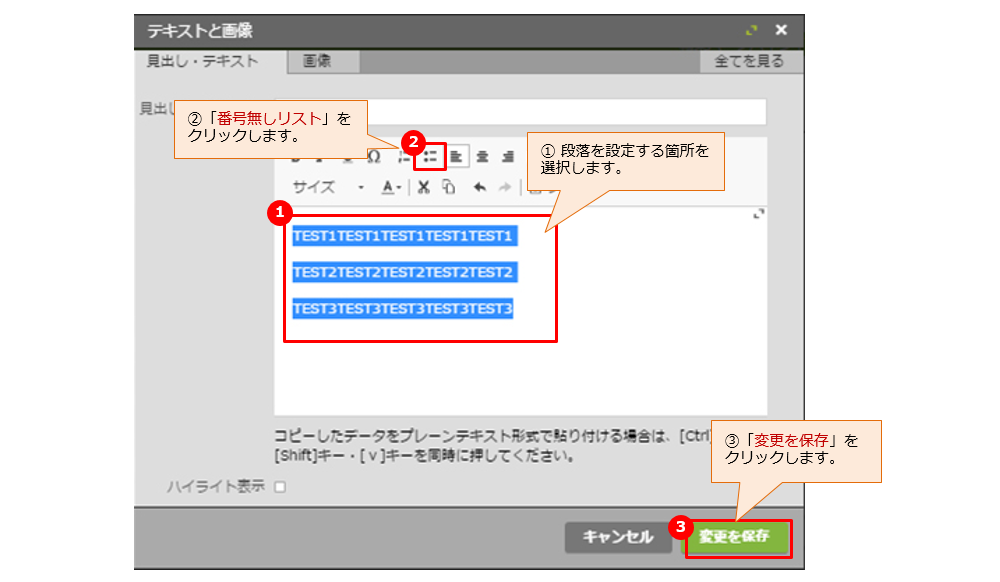
スタイルコードに「lx_cke_ul_star1」を入力します。
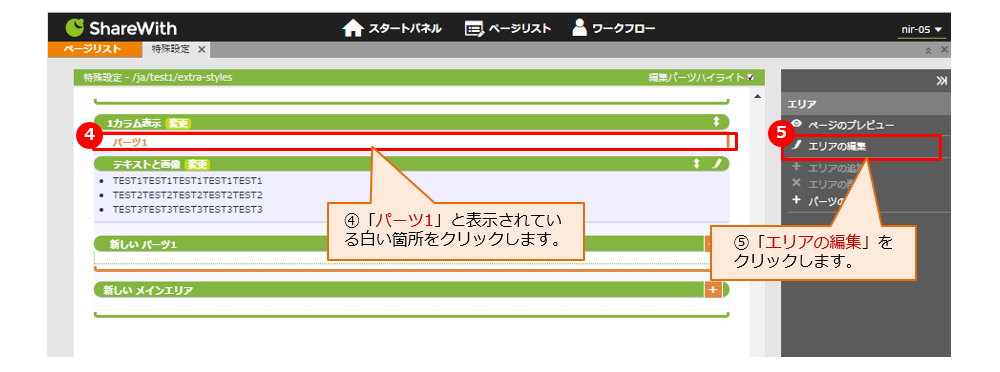
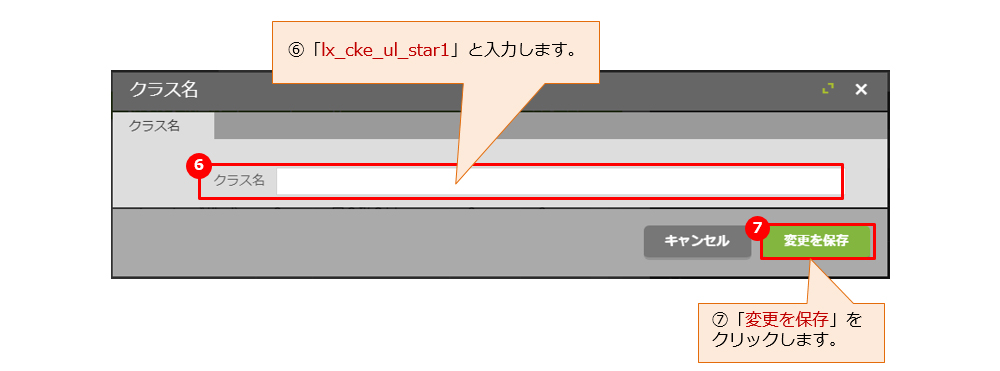

複数の箇条書きリストを混在させて設置する際は、下記のとおり「スタイルコード」の入力と段落設定により入力可能となります。
今回は、(1)と①混合の段落を例として設置します。
スタイルコードに「lx_cke_ol1_paren1 lx_cke_ol2_circled1」を入力します。
|
【番号付きリスト】 |
※箇条書きリストの種類については、こちら |
ol の後ろに段落の順番を追加します。
↓
lx_cke_ol1_paren1 ・・・1つ目の段落 (1)(2)(3)
lx_cke_ol2_circled1・・・2つ目の段落 ①②③
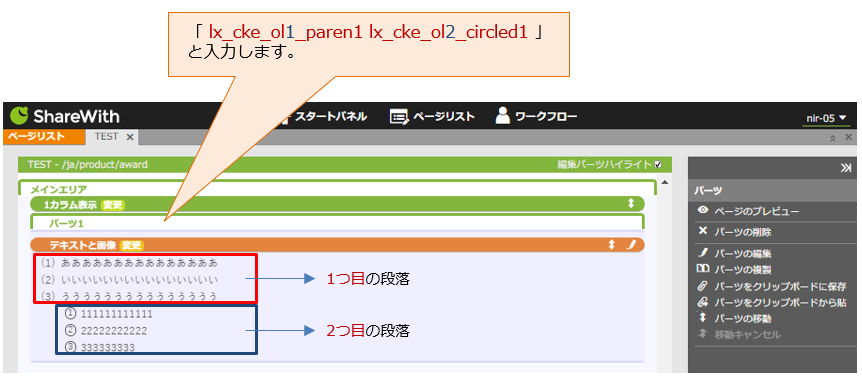
段落を変更したい頭にカーソルを置き、「Tab」キーを押します。
2つ目の段落が1.から表示されますので、同じ動作を繰り返してください。
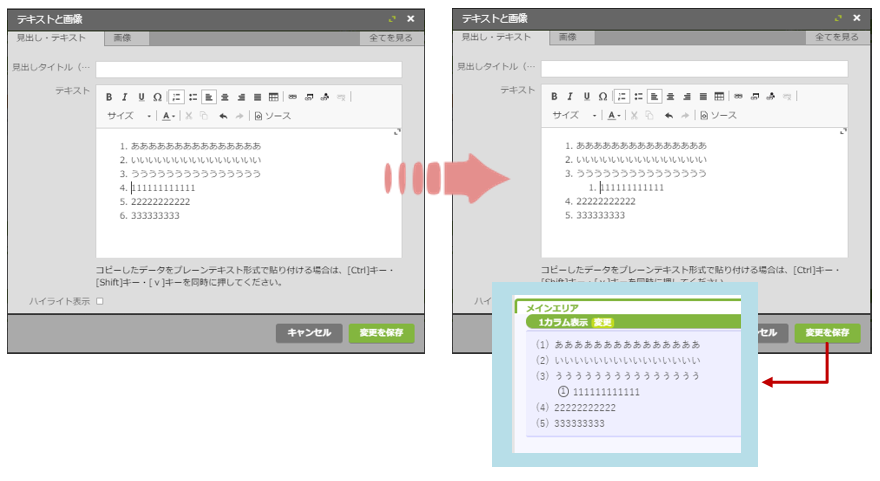
段落を1つ目に戻す際は、変更したい頭にカーソルを置き、「Shift」+「Tab」キーを押します。